Kuinka tallentaa sivusivu tietokoneelle?

- 2331
- 166
- Kenneth Powlowski
Jotta pääset jonkin verkkoportaalin sisältöön edes yhteydenpitoon verkkoon, sinun on tehtävä paikallinen kopio sivusta (näyttö, teksti tai HTML -tiedosto), joka tallennetaan levylle. Joten voit tutkia tietoja siellä milloin tahansa. Tietenkin, jos tietokone, jolla on tarvittavat tiedot, on lähellä. Voit siirtää tekstisisällön lisäksi myös kuvia, elementtien muotoilua, rakennetta. Ota selvää, kuinka ottaa kuvakaappaus globaalin verkon resurssin sivulta, kopioida se heti kaikilla graafisilla ja multimediasisällöillä tai tallenna sen sisältö tiedoston muodossa.

Kopioi selaimesta
Voit siirtää tietoja tarkkailijalta mihin tahansa tekstieditoriin. Microsoft Word sopii tähän parhaiten. Se näyttää oikein kuvat ja muotoilun. Asiakirjan yksityiskohtien vuoksi mainonta, valikko ja jotkut kehykset eivät ehkä näytä kovin esteettisesti miellyttäviltä.
Näin kopioida sivusi sivu:
- Avaa oikea URL -osoite.
- Napsauta Ctrl+A. Tai napsauta hiiren oikeaa painiketta saadaksesi ilmaiseksi alueen kuvista ja salama -animaatiosta ja kontekstivalikosta valitse "Valitse". Tämä on tehtävä kaikkien tietojen kattamiseksi, eikä jokin mielivaltainen artikkeli.
- Ctrl+c. Tai samassa kontekstivalikossa, etsi vaihtoehto "Kopioi".
- Avoin sana.
- Laita kohdistin asiakirjaan ja paina Ctrl+V -näppäimiä.
- Sen jälkeen sinun on tallennettava tiedosto.
Joskus käy ilmi, että vain teksti on siedetty. Jos tarvitset muun sisällön, voit ottaa sen. Näin kopioidaan verkkoresurssin sivu kokonaan - kaikilla hyperlinkeillä, piirustuksilla:
- Suorita edelliset vaiheet 4 kohtaan.
- Napsauta asiakirjaa oikealla hiiren painikkeella.
- Löydä painike "Tallenna" Tallenna alkuperäinen muotoilu "-osiossa" Sisäosan parametrit ". Laita se - nimi ilmestyy pop -UP -vihjeeseen. Jos sinulla on tietokone Office 2007: n kanssa, kyky valita tämä parametri näkyy vasta insertin jälkeen - vastaava kuvake näkyy lisätyn fragmentin vieressä.
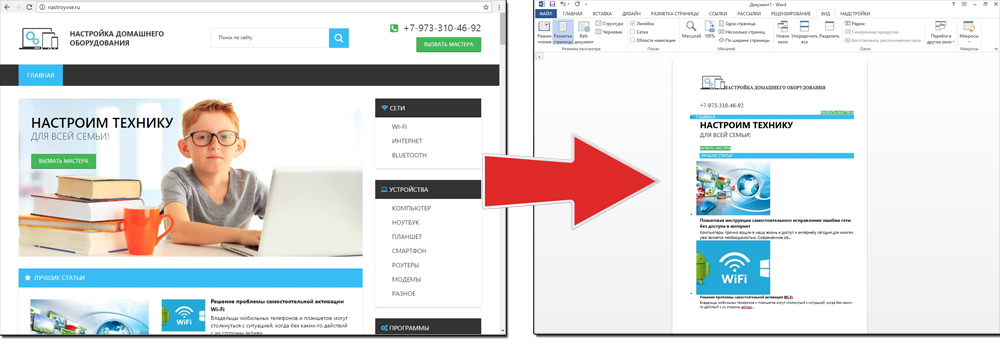
Menetelmä nro 1: CopyPast
Joissakin tapauksissa grafiikkaa ja muotoilua on mahdotonta kopioida. Vain teksti. Jopa erottelematta kappaleiksi. Mutta voit ottaa kuvakaappauksen tai käyttää erityisiä ohjelmistoja sivun sisällön siirtämiseen tietokoneeseen.
Kopioi suojauspaikat
Joskus resurssissa on niin kutsuttu "kopiointisuoja". Niiden tekstiä ei voida valita tai siirtää toiseen paikkaan. Mutta tämä rajoitus voidaan kiertää. Näin se tehdään:
- Napsauta hiiren oikeaa painiketta millä tahansa ilmaisella sivulla.
- Valitse "Lähdekoodi" tai "Koodin katselu".
- Ikkuna aukeaa, jossa kaikki tiedot ovat HTML -tunnisteissa.
- Löydä haluttu teksti. Näytetään eräänlainen kohta, joka voidaan allokoida ja kopioida.
Jos haluat tallentaa koko sivuston tietokoneelle, älä poista tunnisteita kokonaan niin, että vain hyödyllistä tietoa on jäljellä. Voit käyttää mitä tahansa HTML -editoria. Sopiva, esimerkiksi etusivu. Web -suunnittelua ei tarvitse ymmärtää.
- Valitse koko HTML -koodi.
- Avaa verkkosivujen toimittaja.
- Kopioi tämä koodi siellä.
- Siirry katselutilaan nähdäksesi, miltä kopio näyttää.
- Siirry tiedostoon - tallenna. Valitse tiedostotyyppi (on parempi jättää oletus HTML), määritä polku kansioon missä se tulee ja vahvista toimenpide. Se tallennetaan sähköiselle tietokoneelle.
Suojauksen kopiointi voidaan sidota joihinkin JS -komentosarjoihin. Sammuttaaksesi sen, sinun on kiellettävä JavaScript selaimessa. Tämä voidaan tehdä web -kasvoasetuksissa. Mutta tämän vuoksi koko sivun parametrit menetetään joskus. Se näytetään väärin tai julkaistaan virhe. Loppujen lopuksi monet erilaiset skriptit toimivat siellä, eikä yksi, estäminen valinta.
Jos palvelulla on samanlainen suoja, on parempi selvittää, kuinka kopioida globaalin verkkoresurssin sivu toisella tavalla. Voit esimerkiksi luoda kuvakaappauksen.
Kuvakaappaus
Näyttökuva on helpoin tapa lisätä tietoja tietokoneeseen. Se tallennetaan graafiseksi tiedostoksi. Se voidaan avata ja katsella milloin tahansa. Näin voit tehdä näytön:
- Mennä haluttuun portaaliin.
- Paina näppäimistön tulostusnäyttöpainiketta (joskus nimeltään "PRNTSCR" tai "PRTSC"). Näyttökuva lisätään Exchange -puskuriin - väliaikainen tallennustila, jota käytetään toiminnoissa "COPY -PUT".
- Avaa kaikki graafiset editorit. Windows -käyttöjärjestelmällä on oma - nimeltään "maali". Voit käyttää sitä. Siinä voit leikata ja hiukan korjata kuvakaappaus. Vakavamman muokkausgrafiikan saavuttamiseksi sinun on asennettava ammatilliset ohjelmat tietokoneeseen (esimerkiksi Adobe Photoshop). Mutta vain tehdäksesi kopion sivusta, Windows -omia varoja on tarpeeksi.
- Aseta näyttö editoriin. Napsauta tätä napsauttamalla Ctrl+V.
- Voit lisätä sen tekstiprosessoriin (sama sana), joka tukee työtä grafiikalla.
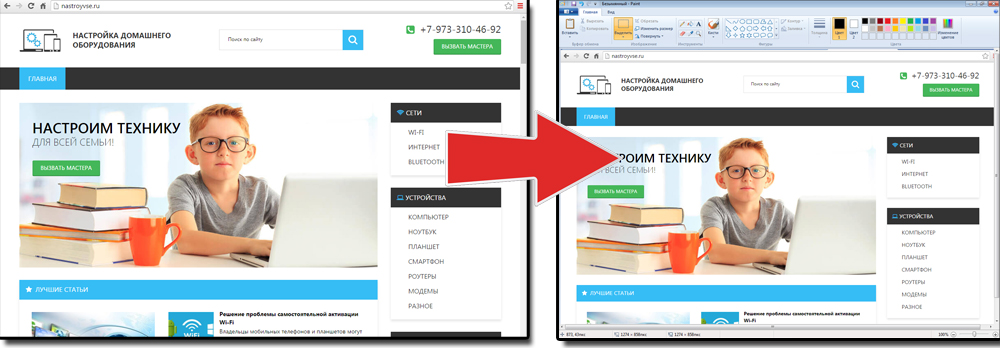
Voit hankkia sivukuvan graafisilla editoreilla. Esimerkiksi maali.
Tiedot esitetään jatkuvan kuvan muodossa, ei merkkejä. Jos joudut kopioimaan osan materiaalista, sinun on tulostettava se manuaalisesti. Loppujen lopuksi kuvakaappaus ei ole artikkeli. Tehtävän helpottamiseksi käyttämällä apuohjelmia tunnistamaan teksti piirustuksista.
Joten kopioida pienet palat kätevästi. Mutta tilavuuspitoisuus on vaikeampaa. Sinun on otettava paljon kuvia, vieritettävä, avattava usein toimittaja. Mutta voit selvittää, kuinka tehdä näytön koko portaalin sivulta, eikä sen osa. Käytä erikoistuneita ohjelmia.
Kuvakaappaus
Näyttökuvien kanssa työskentelemistä on ohjelmia. Niiden avulla voit peittää sisällön kokonaan, eikä kohtauksia kappaleina.
- Suosittu sovellus monilla toiminnallisuuksilla.
- Web -selaimen laajennus. Voit tehdä kuvan koko sivusta vain painamalla työkalurivin painiketta.
- Poistaa kaiken, mikä voidaan poistaa: mielivaltaiset alueet, Windows, suuret verkkovarot. Tuloksena olevien kuvien ja tehosteiden kirjaston muokkaamiseen on työkalu.
- Vierittää automaattisesti, tekee sarjan kehyksiä ja yhdistää ne itsenäisesti yhdeksi kuvakaappaukseksi.
On myös verkkopalveluita, jotka voivat muodostaa kuvan. Ne toimivat yhden periaatteen mukaisesti: Aseta sivuston osoite - Hanki kuva. Tässä muutama niistä.
- Kaappaa koko sivu
- Web -kuvakaappaus
- Thumbalizr
- Snapito
Tallenna HTML -tiedostona
Näin tallentaa globaalin verkkoresurssin sivu tietokoneella HTML -muodossa. Myöhemmin se voidaan muuntaa toisen tyyppiseksi. Tämän kopioinnin avulla verkkoportaalin kuvat sijoitetaan erilliseen kansioon, jolla on sama nimi kuin HTML -tiedostossa ja joka on samassa paikassa kuin se.
- Avaa sivusto.
- Napsauta oikeaa painiketta mihin tahansa paikkaan, piirustuksista, taustoista, videosta ja animaatiosta.
- Valitse "Tallenna nimellä". Mozilla Firefoxissa samanlainen painike löytyy valikosta. Napsauta tätä napsauttamalla kuvaketta kolmella vaakasuoralla viivalla. Operassa nämä asetukset johtuvat logon napsauttamisesta.
- Aseta nimeä. Ilmoita polku.
- Vahvista toiminta.
Tallenna nimellä PDF
Google Chromessa voit luoda PDF -tiedostosivulta. Tämä toiminto on suunniteltu tulostimen tulostamiseen. Mutta kopiointi on saatavilla tietokoneella.
- Napsauta piktogrammaa kolmen rivin muodossa (ne ovat yläosassa).
- Napsauta "Tulosta" tai käytä näppäimien yhdistelmää.
- Napsauta "Muuta".
- Kohta "Tallenna pdf".
- Napsauta vasemmassa paneelissa painiketta samalla nimellä.
- Anna tiedostolle nimi ja määritä polku.
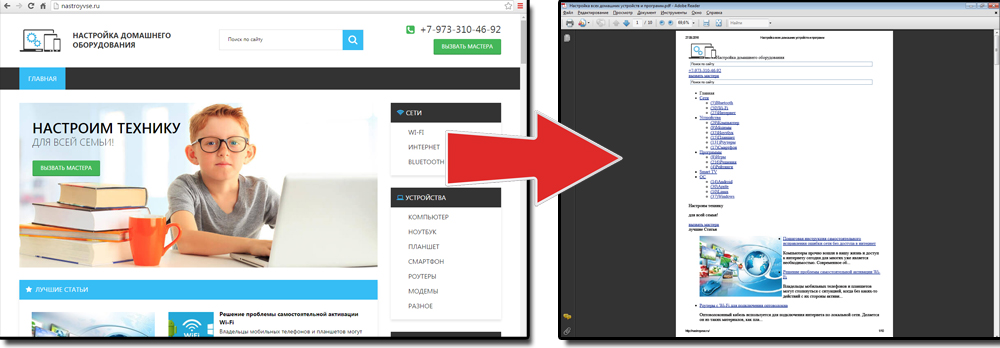
Toinen tapa on säästää PDF -sivuna tavallisilla kromikerroksisilla työkaluilla.
Tämä toiminto on saatavana yksinomaan Chromessa. Muita web -kasvohoitoja tarvitaan laajennuksia. PRINTPDF FIREFOX- JA WEB2PDFCONVER For Opera.
Apuohjelmat säilyttämään sivustot kokonaan
Globaalin verkon resurssien kopioimiseksi on ohjelmia kokonaan. Eli kaikilla sisällöllä, siirtymillä, valikoilla, linkkeillä. Tällaisella sivulla voit "kävellä", kuten oikeassa. Seuraavat apuohjelmat sopivat tähän:
- Htttrack -verkkosivusto kopiokone.
- Paikallinen verkkosivusto -arkisto.
- Teleport Pro.
- WebCopier Pro.
Sivusivun siirtämiseen tietokoneeseen on monia tapoja. Mikä valita - riippuu tarpeistasi. Jos haluat tallentaa tietoja, tutkia sitä, tavallinen näyttökuva riittää. Mutta kun sinun on työskenneltävä näiden tietojen kanssa, muokkaa niitä, lisää asiakirjoihin, on parempi kopioida ne tai luoda HTML -tiedosto.

